Configuration de l'outil de configuration du simulateur
Dans ce guide, vous apprendrez comment configurer votre outil de configuration du simulateur. Cet outil ajuste l'environnement 3D du logiciel en l'adaptant parfaitement à votre environnement physique, pour une expérience fluide.
Pour ouvrir votre outil de configuration du simulateur, utilisez la fonction de recherche Windows dans la barre des tâches. Cette barre de recherche (ou icône en forme de loupe) se trouve généralement en bas à gauche de la barre des tâches, mais son emplacement peut varier selon la configuration de votre PC Windows. Vous pouvez également cliquer sur l'icône de démarrage «  » et commencer à saisir du texte pour effectuer une recherche.
» et commencer à saisir du texte pour effectuer une recherche.
 » et commencer à saisir du texte pour effectuer une recherche.
» et commencer à saisir du texte pour effectuer une recherche.Vous devriez voir ce champ de recherche apparaître avec les résultats :
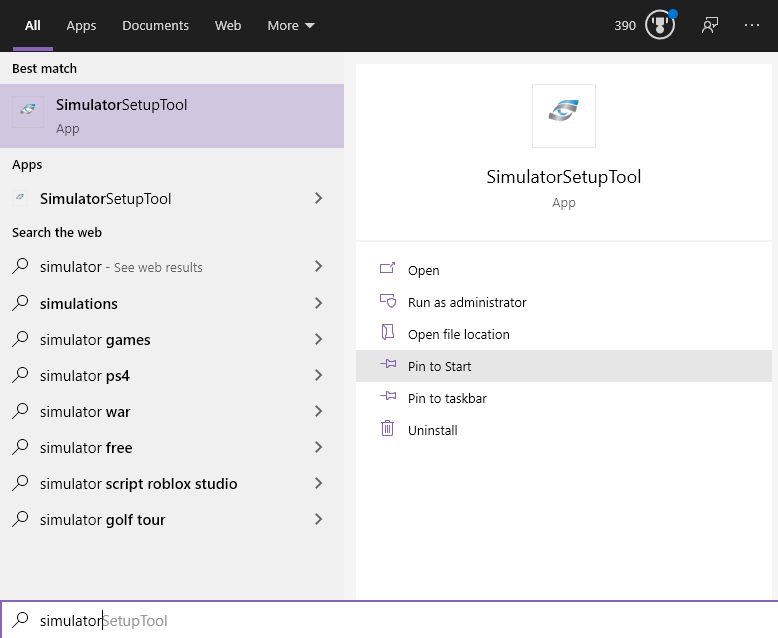
Faites un clic droit sur l'icône et « Exécuter en tant qu'administrateur » ou sélectionnez « Exécuter en tant qu'administrateur » sous l'icône.
Lorsque le programme ouvrira, le résultat ressemblera à ceci :
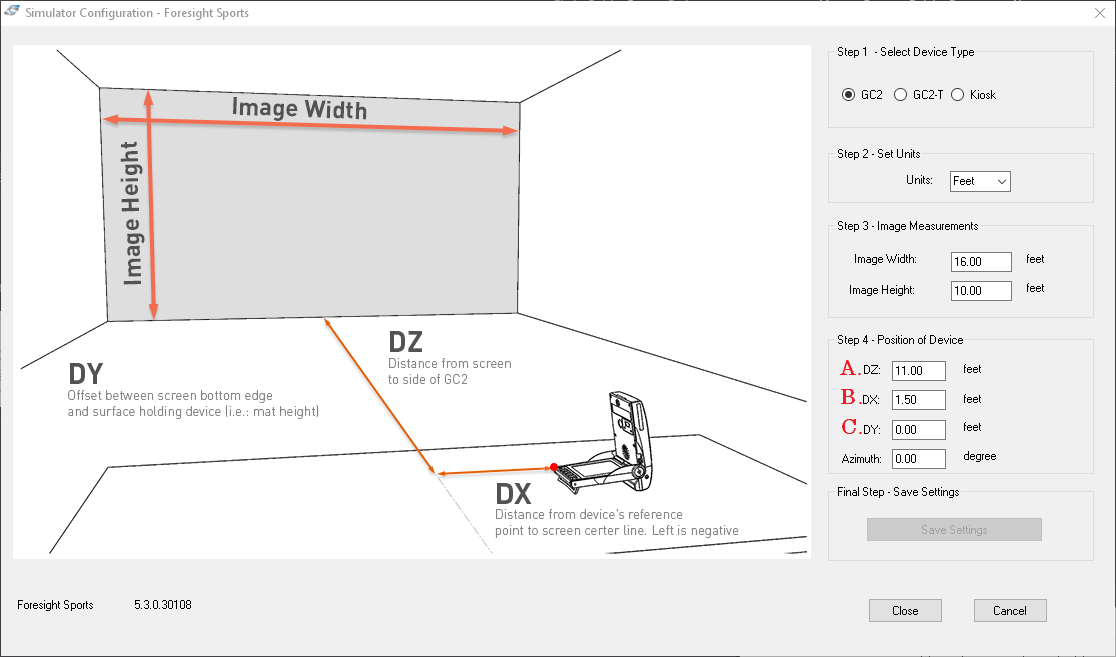
Si vous n'utilisez pas de projecteur ni d'écran de frappe (c'est-à-dire si vous frappez dans un filet), vous pouvez utiliser les paramètres par défaut suivants :
Hauteur de l'image : 4,9 m
Largeur de l'image : 2,7 m
DZ : 3,3 m
DX : 4,5 m
DY : 0
Azimut : 0
Si vous utilisez un projecteur et un écran de frappe, vous devrez ajuster les paramètres à chaque étape.
Étape 1. Choisissez le type de moniteur de lancement.
Étape 2. Définissez les unités de mesure souhaitées. L'outil convertira toutes les unités de mesure.
Étape 3. Entrez les mesures de l'image projetée (et non la taille réelle de l'écran).
Étape 4. Les étapes ci-dessous configurent l'environnement 3D en fonction de la position de votre moniteur de lancement.
A. DZ est la distance entre l'écran et le côté de votre moniteur de lancement.
B. DX correspond à la distance du moniteur de lancement par rapport à l'axe central.
C. DY est utilisé lorsque vous avez un tapis de frappe surélevé.
Remarque : l'azimut est généralement toujours égal à zéro.
Une fois vos réglages effectués, enregistrez la configuration et quittez l'application.
Félicitations ! Vous avez terminé la configuration de votre simulateur.
Related Articles
Outil de configuration du simulateur original
Ceci est lié à l'outil de configuration du simulateur d'origine (et non au nouvel outil de configuration de salle). Son emplacement est le suivant : C:\Program Files (x86)\Foresight Sports\SimulationSoftware\SimulatorSetupTool Cet outil doit être ...Configuration de l'outil de configuration du simulateur
Dans ce guide, vous apprendrez comment configurer votre simulateur. Cet outil ajuste l'environnement 3D du logiciel en l'adaptant parfaitement à votre environnement physique, pour une expérience fluide. Pour ouvrir l'outil de configuration de votre ...Outil de mise à jour du nom d'utilisateur/mot de passe Windows
Cet outil vous permet de résoudre une mise à jour Windows sur votre ordinateur SIM-IN-A-BOX. En raison des paramètres Windows liés au nom d'utilisateur et au mot de passe de votre ordinateur, vous serez invité à modifier votre mot de passe. ...Correction d'un outil de mise à niveau du micrologiciel ForeCaddy non reconnu
Lors du lancement de ForeCaddy Updater, il est possible que l'outil de mise à jour du micrologiciel ne soit pas reconnu. Ce problème n'est pas dû à un outil de mise à jour défectueux, mais à une mise à jour manquante de l'appareil. Pour résoudre ce ...Configuration du réseau NetPlay
Allez à votre modem et enregistrez son adresse IP et son nom d'utilisateur. Le mot de passe doit être celui de votre connexion Wi-Fi. Ces renseignements seront nécessaires ultérieurement. Fermez tous les programmes et logiciels afin que seul le ...